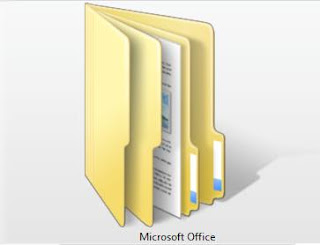Semana passada tivemos um grande lançamento, o Caizen, nome de desenvolvimento da versão 4.3 do K Desktop Environment, ou simplesmente KDE 4.3.
Os números impressionam: Segundo o anúncio oficial de lançamento, aproximadamente 10 mil bugs foram corrigidos, mais de 2 mil recursos implementados, entre outras melhorias, totalizando cerca de 63 mil mudanças em 6 meses de trabalho de uma comunidade formada por 700 contribuidores.
O KDE 4, que nasceu minado por bugs e instabilidades, hoje está mais atrativo, moderno e finalmente estável. Instalado no Kubuntu 9.04, o KDE 4.3 finalmente funciona como deveria. Alguns lags ainda persistem, como para abrir o poderoso explorador de arquivos Dolphin ou o Menu K. Mas isso acontece em qualquer sistema virtualizado, e como o Kubuntu foi instalado numa VM do VirtualBox, é algo compreensível.
A primeira vista, o que mais chama a atenção é a interface gráfica. O KDE 4.3 trouxe um novo tema padrão, o Air. Semelhanças com o Aero do Windows a parte, ele está muito agradável visualmente e leve, sem agredir os olhos. Mas se você não gostou da mudança, o tema antigo, Oxygen, do KDE 4.2, está disponível.
O visual padrão, na imagem acima, também não me agradou muito. Alguns minutos gastos e deixei o sistema com a minha cara, sem baixar um ícone da internet. O KDE ainda não está tão personalizável quanto seu irmão GNOME, mas por padrão já se mostra o mais avançado na questão visual.
Desktop personalizado
Uso de memória e processamento
O uso dos recursos da máquina também estão dentro de um limite aceitável. Apenas o sistema, com alguns widgets, não consumiu mais de 300 MB dos 512 MB configurados. Vale lembrar que os efeitos de transparências são nativos do KDE. Não foi possível ativar os efeitos da área de trabalho. Certamente o desempenho não será mesmo com essas firulas ativadas.
Explorando pastas e arquivos facilmente
Uma novidade interessante é o novo modo de explorar diretórios no desktop. Mantenha o mouse sobre uma pasta e um pequeno pop-up surgirá, exibindo o conteúdo desse diretório. Você pode abrir um arquivo, pasta ou continuar explorando outras pastas do mesmo modo até encontrar o que realmente deseja. Simples, mas muito funcional.
A “bandeja do sistema” ganhou um novo ícone, o Notifications and jobs (notificações e trabalhos, em português). É algo parecido com o Action Center (Central de ações) do Windows 7, mas com o diferencial de ser mais completo. Além das notificações e mensagens do sistema, trabalhos, como de copiar ou mover arquivos, downloads com o Konqueror, estão resumidos lá, numa simples pop-up que surge na área de notificação, sobre o relógio. Quer informações mais completas? Não se preocupe, você tem acesso a todos os detalhes clicando em alguns botões.
Notificações e ações do sistema resumidas
Por fim, a equipe de desenvolvimento também liberou um vídeo, onde as algumas novidades são apresentadas de forma mais dinâmica.
Durante todo o tempo que testei o KDE 4.3 não ocorreu nenhum problema grave ou que comprometeu o bom uso do sistema. Usuários do KDE 3, que buscam estabilidade, talvez essa seja a hora de migrar.
Ficou com vontade testar e descobrir essa nova versão do KDE? Você pode baixar o KDE 4.3 Live, que nada mais é do que openSUSE 11.1 (live CD e instalador) com KDE 4.3. Ou ainda pode instalá-lo manualmente em sua distro preferida, como Ubuntu. Mais informações, detalhes e outras screenshots podem ser encontradas no site oficial.
 Configure o botão direito do mouse em computadores da Apple para abrir menus de contexto
Configure o botão direito do mouse em computadores da Apple para abrir menus de contexto